Netgear 라우터에서 NordVPN 설정 및 사용 방법 (2024 가이드)
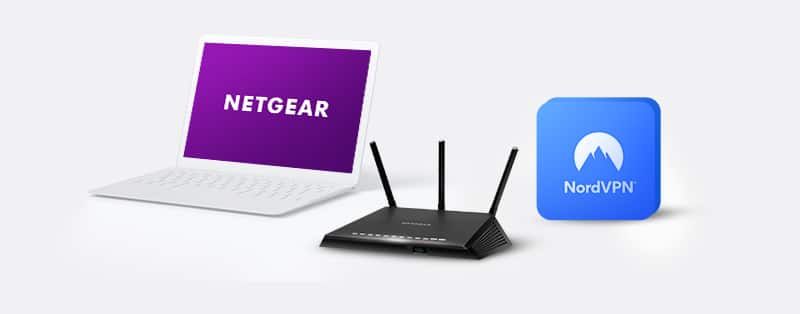
Netgear는 수상 경력이 있는 무선 홈 라우터이며 블록에서도 가장 빠른 제품 중 하나입니다. 평소와 같이, 이 라우터를 최대한 활용하기 위해서는 VPN과 함께 사용하는 것이 현명한 선택입니다. VPN을 사용하여 Netgear 라우터에 연결된 모든 기기를 효과적으로 보호할 수 있습니다.
NordVPN은 현재 가장 안전하고 빠르며 사적으로 운영되는 VPN 중 하나입니다. VPN을 사용하면 인터넷에 안전한 가상 연결을 생성합니다.
Netgear를 NordVPN에 연결하려면 먼저 NordVPN 계정을 설정해야 합니다. 이것은 NordVPN을 설정하고 설치하는 데 필요한 단계입니다.
NordVPN 계정 설정 방법
NordVPN은 유료 구독입니다. 그러나 구독 요금제는 상대적으로 저렴합니다.
첫 번째: 공식 NordVPN 사이트를 방문하여 계정을 등록하세요. 상단 배너에서 가격 옵션을 클릭하여 다양한 요금제를 확인하세요. 요금제가 저렴할수록 월별로 더 많이 지불합니다.
가장 비싼 요금제는 월 $11.95의 프리미엄 요금제이며, 가장 저렴한 요금제는 월 $3.71의 베이직 요금제입니다. 여유가 된다면 연장 보증을 구입하는 것을 추천합니다.
다음: 멤버십 플랜을 선택하고 선호하는 결제 방법을 선택하세요. 신용카드나 암호화폐와 같은 익명 결제 방법으로 결제할 수 있습니다.
마지막으로: 청구된 결제를 계정에서 확인하세요. 링크를 클릭하여 NordVPN 구독을 활성화하세요.
Netgear 라우터에 NordVPN 설정하기
많은 라우터는 내장된 VPN 지원 기능이 없습니다. Netgear와 같은 라우터가 VPN과 호환되려면, VPN 지원 펌웨어와 작동하는 펌웨어로 교체할 수 있습니다. 라우터에 DD-WRT 펌웨어를 설치하는 것은 이를 수행하는 가장 좋은 방법 중 하나입니다.
Netgear 라우터에 DD-WRT 펌웨어를 설치하면 원하는 만큼 많은 기기를 라우터에 연결할 수 있습니다. 또한, 일반적으로 VPN과 호환되지 않는 기기들을 NordVPN 계정에 연결할 수 있게 해줍니다.
먼저, 이 가이드를 사용하여 DD-WRT 펌웨어를 설치하세요. 설치 과정을 완료하고 설정을 마친 후, 다음 단계를 계속하세요:
1단계: 설치 페이지에서 “설정“을 클릭한 다음 “기본 설정“을 클릭하세요. 아래에 나열된 NordVPN 주소를 네트워크 서버 설정에 입력하세요(이는 DHCP 설정 아래에서 찾을 수 있습니다).
정적 DNS 1을 103.86.96.100으로
정적 DNS 2: 103.86.99.100
정적 DNS 3을 0.0.0.0(기본값)으로 설정
“DNS로 DNSMasq 사용”에 대해 [mark]를 선택하세요.
“Use DNSMasq for DHCP”에 대해 [mark]를 선택하세요.
“DHCP-Authoritative”에 대해 [mark]를 선택하세요.
완료되면 ‘저장’을 클릭하여 신청을 마치고, 그 다음 ‘적용’을 클릭하여 모든 목록된 주소에 적용하세요.
2단계: 설정으로 이동한 다음 IPv6을 선택합니다. IPv6를 비활성화하고 변경 사항을 적용하세요. 이렇게 하면 IP 유출을 최소화할 수 있습니다.
3단계: 서비스 >> VPN을 클릭하세요. “OpenVPN 클라이언트“를 엽니다. 아래 코드를 입력하세요:
서버 IP/이름: us936.nordvpn.com에 연결하거나 제안된 서버에 연결하세요. “사용 가능한 프로토콜 보기“를 선택한 다음 UDP 또는 TCP 중 하나를 선택하세요.
포트 사용 시 “1194”를 사용하세요. (TCP 프로토콜로 전환하려면 443을 사용하세요.)
“TUN”을 “터널 장치”로 사용하세요.
“터널 프로토콜”에는 “UDP” 또는 “TCP”를 사용하세요.
“해시 알고리즘”에는 “SHA-512″를 사용하세요.
“Cipher Encryption”의 경우 “AES-265-CBC”를 사용하세요.
“사용자 패스 인증”을 위해 “활성화”를 누르세요.
NordVPN에 로그인하려면 NordVPN 자격 증명(이메일과 비밀번호)을 입력하세요.
“고급 옵션”에 접근하려면 추가 기능을 활성화하려면 “활성화”를 누르세요.
“LZO 압축”에서는 “비활성화”를 선택하세요.
“TLS 암호”에서 “없음”을 선택하세요.
“Nat”에 대해서는 “활성화”를 선택하세요.
4단계: 추가 설정을 삽입하려면, 다음 명령어들을 복사하여 제공된 상자에 붙여넣으세요:
remote-cert-tls 서버
원격 랜덤
nobind
tun-mtu 1500
tun-mtu-extra 32
mssfix 1450
키 유지
지속 터널
핑 타이머 제거
reneg-sec 0
#로그 /tmp/vpn.log
#auth-user-pass /tmp/openvpncl/user.conf
5단계: 이 단계에서는 다운로드한 구성 파일을 텍스트 편집 소프트웨어에서 열어야 합니다. 이 목적을 위해 Notepad++를 사용하는 것이 가장 효과적인 편집기입니다.
6단계: .ovpn 서버에는 파일의 두 부분이 있습니다. <ca> 부분을 복사하지 마십시오.
7단계: 남은 텍스트를 복사하여 “CA Cert“에 붙여넣으세요.
8단계: 데이터 구성 파일을 선택하고 “tls-auth“라고 표시된 부분을 확인하세요. 모든 TLS 키 내용을 복사하세요.
9단계: 전체 내용을 “TLS Auth Key” 상자에 붙여넣으세요. 내용은 “Begin OpenVPN Static Key V1“으로 시작해서 “End OpenVPN Static Key V1“으로 끝나야 합니다.
10단계: 모든 입력을 완료한 후, “저장” 및 “적용”을 탭하여 설정을 저장하세요.
11단계: VPN이 연결되었는지 확실하지 않다면, “OpenVPN” 옵션을 탭하여 VPN 구성 상태를 확인하세요. 연결되어 있다면 “Client: connected success” 메시지를 볼 수 있습니다.
12단계: 킬 스위치를 켜려면 관리 탭으로 이동하여 명령어를 선택하세요. 다음 명령어를 입력하세요:
WANIF=`nvram get waniface`
iptables -I FORWARD -i br0 -o $WAN_IF -j REJECT –reject-with icmp-host-prohibited
iptables -I FORWARD -i br0 -p tcp -o $WAN_IF -j REJECT –reject-with tcp-reset
iptables -I FORWARD -i br0 -p udp -o $WAN_IF -j REJECT –reject-with udp-reset
이 단계를 완료하면 “방화벽 저장” > “관리” > “라우터 재부팅“을 클릭하세요.
넷기어 라우터에 NordVPN을 사용하는 이유는 무엇인가요?
NordVPN은 좋은 이유로 시장에서 가장 높게 평가받는 VPN 중 하나입니다.
시장에서 ExpressVPN에 이어 두 번째이며, 수년간 ExpressVPN과 최상위 자리를 두고 지속적인 경쟁을 벌여왔습니다. 전문 사용자들이 이 VPN을 테스트하고 그것이 주장하는 만큼 고급임을 입증했습니다.
Netgear 라우터와 함께 NordVPN을 선택하는 것은 인터넷 공간에서 프라이버시와 속도, 두 마리 토끼를 모두 잡고 싶어한다는 것을 보여줍니다. 이 조합을 시도해본 많은 사용자들이 NordVPN과 Netgear가 좋은 조합이라고 생각하는 이유에 대해 많은 이야기를 해주었습니다.
아래에서 Netgear 라우터를 위해 NordVPN을 선택해야 하는 몇 가지 이유를 확인하세요:
1. 온라인 자유: 스트리밍과 다운로드 콘텐츠를 즐기는 인터넷 사용자들은 NordVPN을 선택해야 합니다. 이 서비스를 통해 전 세계 어디서나 모든 장치에서 제한을 우회할 수 있습니다.
2. 완전한 개인 정보 보호 경험: 이것은 정부, 해커, 심지어 VPN 제공업체의 감시로부터 자유롭고 안전한 개인적 대안입니다. 엄격한 로그 미기록 정책을 유지하고 고급 DNS 유출 방지 기능을 사용하여 웹상에서 당신의 신원과 개인 정보를 보호합니다.
3. 군사급 암호화: NordVPN은 강력한 암호화 알고리즘(AES 256)을 적용하여 모든 웹 활동을 보호합니다. 마찬가지로 VPN 연결이 끊어지면, 킬 스위치 기능이 자동으로 컴퓨터의 인터넷 연결을 차단하여 안전을 유지합니다. NordVPN과 함께라면 온라인 상에서 어디에 있든지 안전합니다.
4. 빠른 인터넷 경험: NordVPN을 사용하면 인터넷 연결을 최대화할 수 있습니다. 이는 인터넷에서 상상할 수 없는 속도로 스트리밍하거나 다운로드하거나 업로드할 수 있다는 의미입니다. Netgear 라우터와 함께라면 매일 매일 빠른 웹 서핑이 가능합니다.
5. 사용하기 쉬움: NordVPN의 단순함은 VPN 사이트를 원활하게 탐색할 수 있게 도와줍니다. 이 프로그램은 사용자의 필요를 예측하고 필요할 때 필요한 것을 찾을 수 있도록 도와주는 기능을 갖추고 있어 네트워크에서 좌절감을 느끼지 않게 합니다. 이것은 상상할 수 있는 최고의 VPN 경험을 제공합니다.
6. 비용 효율적: NordVPN은 합리적인 가격에 제공되며 3년 요금제를 구독할 때 최대 70%까지 절약할 수 있습니다. 요금제는 대부분 30일 무료 보장 기간이 함께 제공됩니다. 이를 통해 제공하는 서비스가 마음에 드는지 확인할 수 있으며, 만족하지 않을 경우 이 기간 내에 구독을 취소하고 전액 환불받을 수 있습니다.
7. 거의 로그 없음: NordVPN은 로그 미기록 정책을 심각하게 받아들이고 사용자 데이터를 불필요하게 기록하는 것을 피합니다. 파나마에 기반을 두고 있어 온라인 활동을 추적할 정부적 의무가 없습니다. NordVPN이 보관하는 유일한 정보는 이메일 주소, 결제 세부사항, 그리고 이전 세션 시간입니다.
넷기어 라우터의 펌웨어를 교체하는 방법
원격 서버에 가상 사설망(VPN)을 통해 연결하려면 라우터의 펌웨어를 업데이트해야 합니다. 라우터에 펌웨어를 설치하는 것은 시간이 많이 걸리며 제대로 하지 않으면 라우터를 망가뜨릴 수 있습니다. 따라야 할 단계는 다음과 같습니다:
1. 소유한 Netgear 라우터용 내장 VPN 펌웨어를 받으세요. DD-WRT 또는 Tomato 기반 장치 사용을 추천합니다.
2. 웹 브라우저를 열고 Router Login을 검색하세요.
3. 라우터의 관리 설정(Netgear Genie)에 접근하기 위해 사용자 계정 정보를 입력하세요. 기본적으로 관리자의 사용자 이름은 administrator이고, 관리자의 비밀번호는 password입니다. 이것이 정확하지 않다면, 제시된 자격 증명을 변경해야 합니다.
4. 고급을 클릭한 다음 관리를 선택하고 라우터 업데이트로 이동합니다.
5. 설정 가이드의 1단계에서 처음 다운로드한 펌웨어로 다시 이동하세요.
6. 라우터에 플래시하려면 업로드를 선택하세요.
7. 마지막으로, 라우터를 재부팅하세요.
새 소프트웨어를 사용하면 VPN을 통해 서버에 연결할 수 있습니다.
Netgear 라우터에 NordVPN을 설정하는 방법에 대한 자주 묻는 질문
Netgear는 VPN 서비스를 지원하나요?
네, Netgear 라우터를 VPN으로 전환할 수 있습니다. 그러면 집 네트워크를 통해 인터넷에 접속할 수 있습니다. 예를 들어, 집에서는 이용할 수 있는 인터넷 서비스가 외국에서는 이용할 수 없는 경우, Netgear VPN 서비스를 통해 이 지역 차단 콘텐츠에 접근할 수 있습니다. 기본적으로, Netgear 라우터가 VPN 서버 역할을 합니다. 하지만, 다른 지역의 온라인 콘텐츠에 연결하거나 차단을 해제할 수는 없습니다. 이것이 바로 NordVPN이 필요한 이유입니다.
Netgear 라우터는 VPN 없이 안전한가요?
네, Netgear 라우터는 상당한 수준의 보안을 제공합니다. 이 회사는 지속적으로 보안 결함을 발견하고 이를 수정합니다. 불행히도, 해커와 다른 사이버 범죄자들이 이러한 보안 결함을 이용할 수 있습니다. 이런 일이 발생하면 Netgear 네트워크에 연결된 장치들은 상당한 보안 위험에 직면하게 됩니다. 하지만 NordVPN을 사용하면 이러한 문제를 겪지 않아도 됩니다. 대신, 귀하의 Netgear 라우터와 연결된 장치들은 NordVPN의 AES 256비트 암호화에 의해 보호될 것입니다. 이 암호화 수준은 사이버 범죄자들과 데이터 스누핑으로부터 효과적으로 보호합니다.
NordVPN으로 몇 개의 Netgear 라우터 연결을 보호할 수 있나요?
Netgear 라우터는 여러 클라이언트 장치를 지원할 수 있습니다. 예를 들어, Netgear 라우터는 라우터의 종류에 따라 32개에서 100개의 장치를 지원할 수 있습니다. 다행히도, NordVPN 연결은 하나의 라우터에 연결된 모든 장치를 암호화합니다. NordVPN은 또한 6개의 동시 연결을 제공합니다. 그러나 모든 연결된 장치가 있는 하나의 라우터는 NordVPN에서 하나의 연결로 계산됩니다. 따라서, Netgear 라우터를 포함한 다른 다섯 개의 장치를 연결할 수 있습니다. 그러나 네트워크를 과부하시키면 브라우징 속도가 느려질 수 있습니다.
내 Netgear 라우터에 무료 VPN을 사용해야 할까요?
아니요, Netgear 라우터에 무료 VPN을 사용하는 것은 최선의 선택이 아닙니다. 호환되는 무료 VPN을 찾는다고 해도, 그런 VPN은 보안이 약하다는 등의 다른 문제가 있을 수 있습니다. 예를 들어, 많은 무료 VPN은 사용자의 네트워크를 암호화하지 않습니다. 따라서 라우터에 연결된 기기들은 사이버 침입의 위험에 처하게 됩니다. 또한, VPN은 연결 로그를 부도덕한 제3자에게 저장하고 판매할 수도 있습니다. 더 나쁜 것은, 많은 무료 VPN들이 데이터와 대역폭 제한을 두어 귀하의 브라우징 능력을 제한할 것입니다.
결론
간단히 말해서, 라우터에 NordVPN을 사용하면 다른 기기에 가상 사설망을 설정하는 시간을 절약할 수 있습니다.
우리가 나열한 단계들을 따라 Netgear 라우터에 NordVPN을 설정하는 것은 지시사항을 따르면 간단합니다. 망설이지 마세요; 위의 단계들을 엄격하게 따르세요, 그러면 준비가 됩니다.
